Najlepsze 3 sposoby korzystania z Apple Music Android TV
Android TV, następca Google TV, to system operacyjny Smart TV oparty na systemie Android i opracowany przez Google. Został przyjęty jako oprogramowanie pośredniczące dla inteligentnej telewizji przez takie firmy jak Sony, Panasonic, Philips, Sharp, Toshiba i TCL. Android TV obsługuje 50 usług przesyłania strumieniowego i ponad 10,000 XNUMX zgodnych aplikacji, takich jak Disney+, Amazon Prime Video i nie tylko. Jednak nie można się cieszyć Telewizor Apple Music z Androidem.
W przypadku telewizorów inteligentnych aplikacja Apple Music jest dostępna tylko na telewizorach Apple TV, Roku TV, LG Smart TV i wybranych telewizorach Samsung Smart TV. Czy istnieją sposoby odtwarzania utworów z Apple Music na urządzeniu z systemem Android TV? Ale tak naprawdę wspomniany sposób odtwarzania utworów na dużym ekranie jest możliwy dzięki pewnym funkcjom i profesjonalnemu narzędziu. Aby dowiedzieć się więcej o korzystaniu z Apple Music na Android TV, nie spiesz się, czytając ten post.
Przewodnik po zawartości Część 1. Odtwarzaj Apple Music na Android TV za pośrednictwem ChromecastaCzęść 2. Odtwarzaj Apple Music na Android TV za pośrednictwem AirPlayCzęść 3. Odtwarzaj Apple Music na Android TV za pomocą napędu USBPodsumowanie
Część 1. Odtwarzaj Apple Music na Android TV za pośrednictwem Chromecasta
Czy można cieszyć się Apple Music Android TV? Chociaż na telewizorach z systemem Android nie ma wbudowanej aplikacji Apple Music, nadal możesz pobrać aplikację Apple Music na urządzenia mobilne z systemem Android ze strony Sklep Google play. Następnie możesz przesyłać utwory Apple Music z telefonu z Androidem na Android TV za pomocą technologii przesyłania Google, znanej również jako Chromecast. Chromecast ułatwia przesyłanie muzyki, filmów, programów telewizyjnych i innych treści na duży ekran z laptopa, telefonu lub tabletu.
Ta metoda jest odpowiednia dla każdego, kto ma urządzenie z Androidem obsługujące Chromecast i konto Apple Music. Aby przesłać aplikację Apple Music na Android TV, upewnij się, że Twój Android TV, telefon komórkowy z Androidem i Chromecast korzystają z tego samego połączenia internetowego.
Krok 1. Otwórz telefon komórkowy z Androidem i uruchom aplikację Apple Music. Rozpocznij odtwarzanie utworów, które chcesz odtworzyć.
Krok 2. Stuknij w utwory, które odtwarzasz w dolnej części. Otworzysz stronę „Teraz odtwarzane”. Zaraz potem kliknij ikonę Przesyłania, a następnie kliknij „Przesyłaj na [nazwa Twojej Android TV]”. Muzyka zacznie być przesyłana strumieniowo do telewizora z systemem Android. Jeśli chcesz zatrzymać przesyłanie muzyki, kliknij ponownie ikonę Przesyłanie.

Część 2. Odtwarzaj Apple Music na Android TV za pośrednictwem AirPlay
Jak cieszyć się Apple Music Android TV dla użytkowników Apple? Istnieje funkcja przesyłania, taka jak Chromecast, o nazwie AirPlay na urządzeniach Apple. AirPlay to wygodny sposób udostępniania zdjęć, plików audio, wideo, ekranów urządzeń i innych materiałów pomiędzy urządzeniami Apple. Z funkcji AirPlay można jednak korzystać także na telewizorach z systemem Android obsługujących funkcję AirPlay. Aby lepiej zrozumieć, jak odtwarzać Apple Music na telewizorze z systemem Android z włączoną funkcją AirPlay za pośrednictwem funkcji AirPlay, przeanalizujmy poniższe kroki.
Krok 1. Podłącz iPhone'a lub iPada do tej samej sieci Wi-Fi, co telewizor Smart TV zgodny z AirPlay. Następnie na iPhonie, iPadzie lub komputerze Mac otwórz aplikację Apple Music i odtwórz określony utwór.
Krok 2. Na iPhonie lub iPadzie przesuń palcem w dół od prawego górnego rogu ekranu, aby otworzyć Centrum sterowania.
Krok 3. Stuknij opcję AirPlay w grupie elementów sterujących i wybierz telewizor, na którym chcesz odtwarzać bieżącą muzykę.
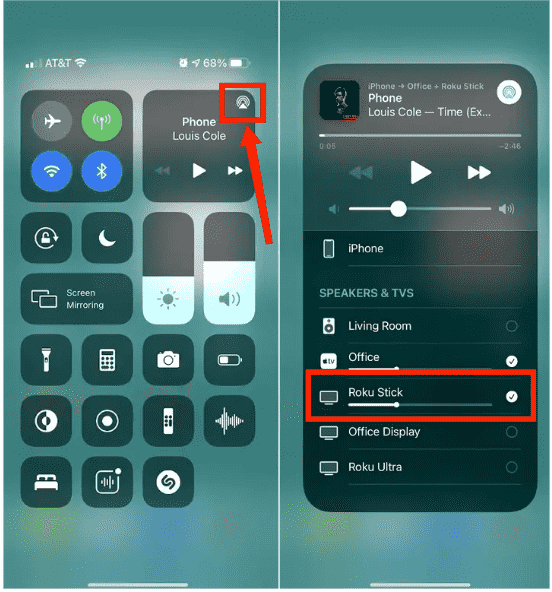
Jakie inteligentne telewizory z systemem Android obsługują funkcję AirPlay? Sharp Fire TV Edition Smart TV, Sharp Roku TV, Sony A75K Series, Sony A75WL Series, Philco Roku TV, Philips Roku TV itp. obsługują funkcję AirPlay. Aby sprawdzić, czy Twoje urządzenie obsługuje AirPlay, Apple udostępnia obszerną, regularnie aktualizowaną listę urządzeń zgodnych z AirPlay.
Część 3. Odtwarzaj Apple Music na Android TV za pomocą napędu USB
Powyższe dwie opcje są łatwe w użyciu, ale jeśli zdarzy Ci się nieszczęście, że nie masz telewizora i urządzenia z systemem Android obsługującego Chromecast lub AirPlay, nadal nie będziesz mógł cieszyć się Apple Music Android TV. Czy jest inny sposób odtwarzania Apple Music na Android TV? Oczywiście, oprócz multimediów online, na Android TV możesz także odtwarzać lokalne dane multimedialne, np. muzykę w formacie MP3. Możesz pobierać utwory Apple Music w formacie MP3 i przechowywać je na dysku USB. Następnie odtwarzacze muzyczne dla Android TV odczytają zapisane pliki muzyczne.
Jest jednak jeden problem: utwory Apple Music są chronione systemem DRM i nie można ich odtwarzać na urządzeniach innych niż Apple. Aby odtwarzać utwory Apple Music na Android TV z pamięci zewnętrznej, musisz najpierw usunąć DRM. Tutaj polecamy Konwerter Apple Music AMusicSoft ponieważ pozwala na to z łatwością usuń DRM z Apple Music utworów, co umożliwi Ci trwałe używanie i odtwarzanie tych plików muzycznych na dowolnym urządzeniu. Co więcej, może zagwarantować bardzo dobrą jakość dźwięku, która nie różni się od oryginalnej kopii. Może nawet udostępniać formaty MP3, FLAC, WAV, AAC, AC3 i M4A. Wszystkie te formaty można łatwo odtwarzać na wszystkich posiadanych przez Ciebie urządzeniach. Dzięki temu możesz cieszyć się muzyką z dowolnego odtwarzacza muzycznego, nawet jeśli Aplikacja Apple Music nie działa na Android TV.
Po prostu kliknij przycisk „Darmowe pobieranie”, aby pobrać i zainstalować to potężne oprogramowanie na komputerze z systemem Windows lub Mac. Użyj AMusicSoft Apple Music Converter, aby pobrać tyle utworów, ile chcesz, do odtwarzania na dowolnym urządzeniu, takim jak Android TV.
Darmowe pobieranie Darmowe pobieranie
Krok 1. Uruchom AMusicSoft Apple Music Converter na komputerze Mac lub Windows. Postępuj zgodnie z instrukcjami wyświetlanymi na ekranie, aby zalogować się za pomocą swojego Apple ID, a program automatycznie przeskanuje wszystkie utwory Apple Music. Przeciągnij i upuść plik muzyczny, który chcesz odtworzyć na Android TV, do konwertera.

Krok 2. Aby odtwarzać muzykę na Android TV, możesz teraz wybrać format wyjściowy utworów Apple Music. Tutaj możemy wybrać MP3. Możesz także wybrać ścieżkę wyjściową.

Krok 3. Po wykonaniu wszystkich tych kroków możesz teraz dotknąć przycisku Konwertuj znajdującego się w prawym dolnym rogu ekranu. Po zakończeniu procesu konwersji przekonwertowane utwory zostaną wyświetlone na karcie Zakończone.

Krok 4. Jak cieszyć się Apple Music Android TV? Ponieważ przekonwertowane utwory Apple Music są już zapisane jako pliki lokalne na Twoim komputerze, możesz teraz łatwo przenieść je z komputera na USB.
Krok 5. Telewizory z systemem Android są zwykle wyposażone w wiele portów USB, więc z pewnością łatwo będzie zlokalizować miejsce, w którym należy włożyć dysk USB. Włóż go do swojego Android TV.
Krok 6. Otwórz Media Player na Android TV, a zobaczysz folder USB. Stamtąd możesz płynnie odtwarzać dowolne pliki audio MP3, w tym przekonwertowane utwory Apple Music.
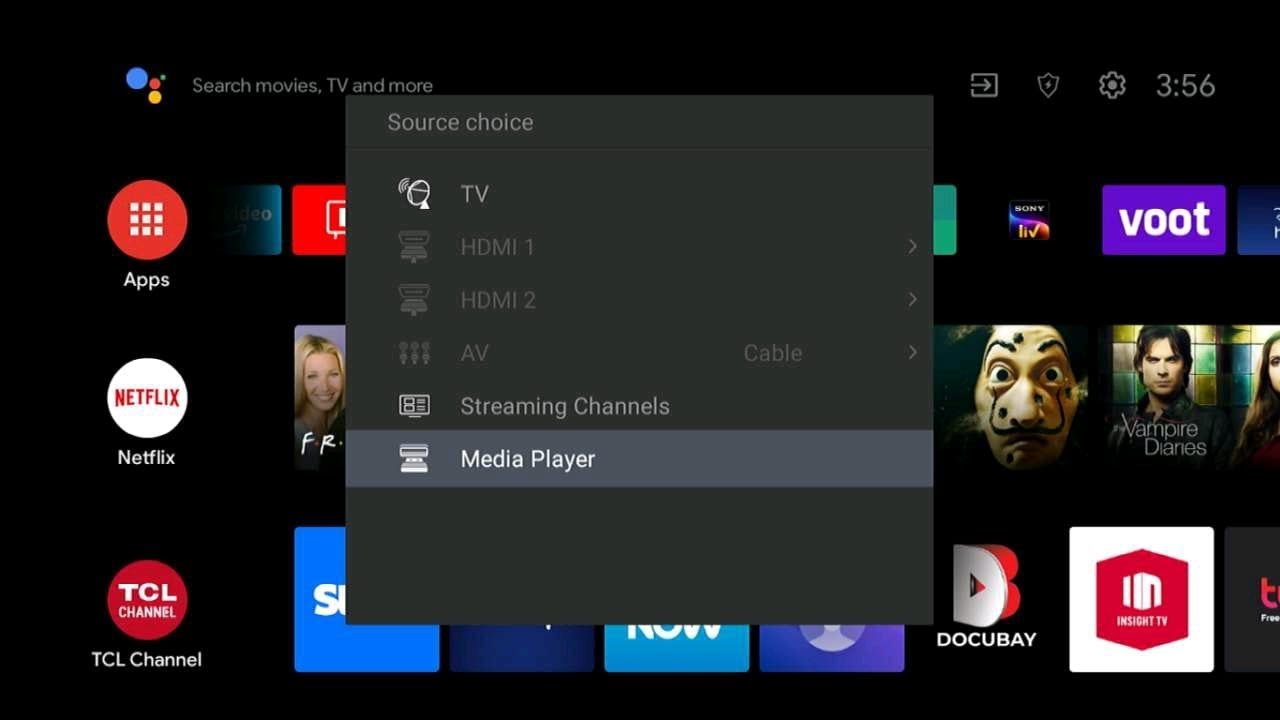
Podsumowanie
Korzystanie z Apple Music Android TV jest możliwe dzięki metodom omówionym powyżej. Możesz wybrać dowolną metodę i skorzystać z odpowiednich objaśnień jako przewodnika podczas przesyłania strumieniowego utworów na urządzeniu z systemem Android TV. Możesz zdecydować się na użycie AirPlay lub Chromecast, ale jeśli chcesz przesyłać strumieniowo muzykę z Apple Music bez ograniczeń, polecam to zrobić Konwerter Apple Music AMusicSoft.
Ludzie również czytają
- 4 najlepsze sposoby na uzyskanie muzyki Apple na Firestick
- Apple Music na Roku: rzeczy, które musisz wiedzieć
- Jak odtwarzać Airplay Mac na telewizorze LG dla Apple Music?
- Ciesz się Apple TV z Apple Music w najwygodniejszy sposób
- Jak zdobyć muzykę Apple na Fire Stick
- Czy możesz pobrać Apple Music na telewizor Roku?
- Zagraj w iTunes na telewizorze: rzeczy, które musisz wiedzieć
Robert Fabry jest zapalonym blogerem i entuzjastą technologii, który może cię zarazić, dzieląc się kilkoma wskazówkami. Ma również pasję do muzyki i pisał dla AMusicSoft na te tematy.